ラズベリーパイ4
ラズベリーパイは、安価な小型のパソコンです。
基板の状態で販売されています。
ラズベリーパイをセットアップするには、マウス、キーボード、モニターが別途必要になります。
また、ラズベリーパイ用のOSをminiSDカードへインストールする為にパソコンが必要です。
但し、購入したキットのminiSDカードに、既にインストールされている場合を除きます。
今回購入したラズベリーパイ4のセットの写真です。
ファン付きのケースが付いています。

ラズベリーパイ本体の基板です。

miniSDカードにインストール用のファイルをコピーする
付属のminiSDカードにラズベリーパイのOSをインストールするソフトをコピーします。


miniSDカードを初期化する方法
インストールの前に、miniSDカードをMacで初期化する方法をご紹介します。
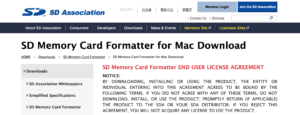
Acceptをクリックしてインストールを進めます。
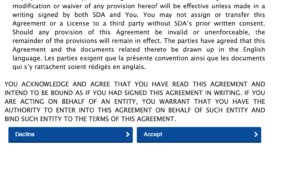
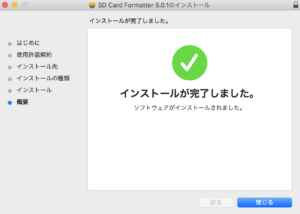
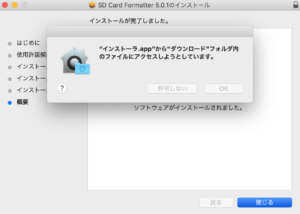
MacのLaunchPadの写真です。
SD Card Formatterを開きます。
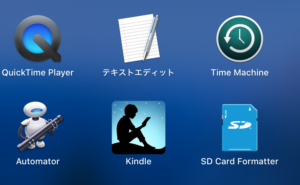
ボリュームラベルの名前は環境によって異なります。
通常RECOVERYは、他の名前になっていると思います。
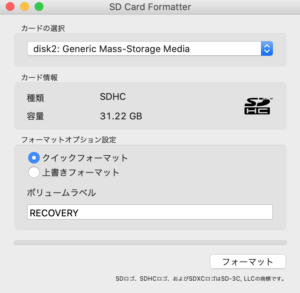
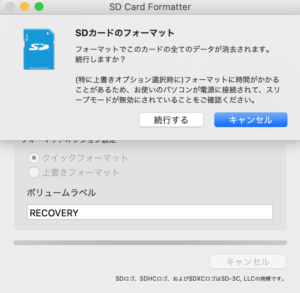
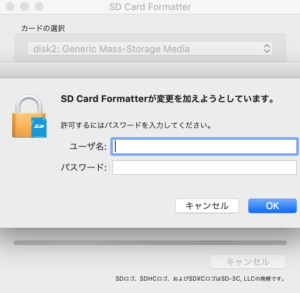
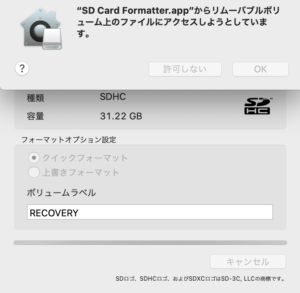
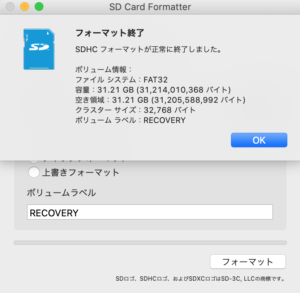
ラズベリーパイの公式サイトからOSをインストールできるNOOBSをダウンロードします。
結構時間がかかるので、予めダウンロードしておきましょう。
1時間ぐらいはかかったと思います。
https://www.raspberrypi.org/downloads/
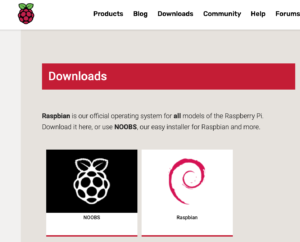
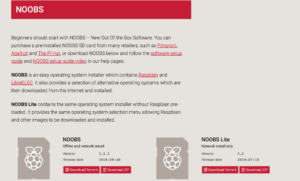
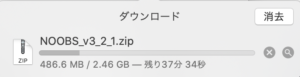
ダウンロードしたzipファイルの中身をすべて、miniSDカードへコピーします。
NOOBS_v3_2_1フォルダではなく、その中身をsdカードへコピーする点に注意しましょう。
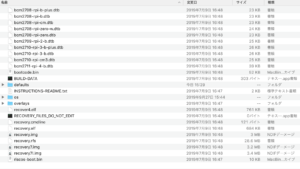
NOOBSをコピーしたminiSDカードをラズベリーパイにセットします。


ラズベリーパイにマウス、キーボード、モニターを接続します。
コンセントを差すとラズベリーパイのLEDが点灯します。


OS Raspbianを選択します。
installをクリックします。
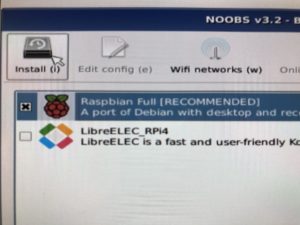
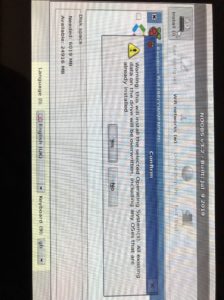
OSのインストール完了まで結構時間がかかりました。
30分から1時間程度見ておいた方が良いでしょう。
時間はminiSDカードのスピードに依存します。
インストール成功のメッセージが出たら、完了です。

まとめ
今回はラズベリーパイのOSインストールを写真とともに紹介しました。
最後までお読みいただきありがとうございました。